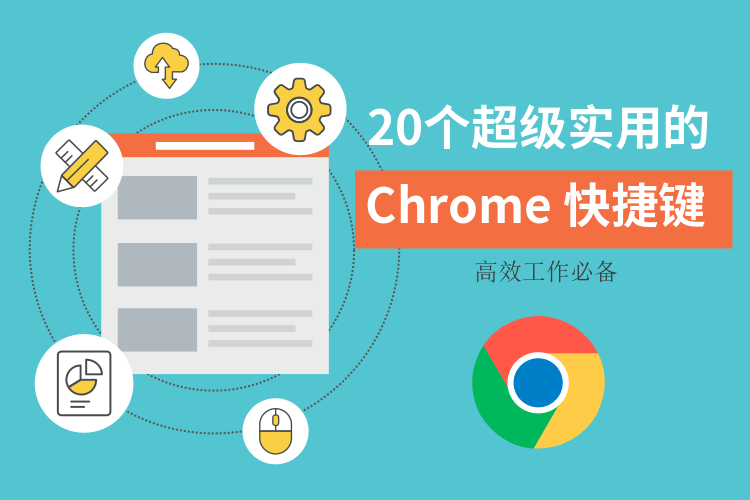
如今,随着HTML5等前端技术的发展,浏览器上能够做的事情越来越多,Chrome也就成了许多人必备工具,在本文中我们为大家带来20个超级实用的Chrome快捷键,让浏览器成为你的工作利器
标签页快速跳转
在使用Chrome时,我们通常都会开多个标签页,我们可以用 Ctrl + 数字键 快速打开特定的标签,使用 Ctrl + 1-8 之间的数字,你可以跳转到第1-8个标签,如果你想要跳转到最后一个标签,则可以使用 Ctrl + 9
快捷键
Windows:Ctrl + 1-9
Mac: ⌘ + 1-9
标签页间切换
在工作中,有时候我们可能会需要在标签间频繁的切换,这个时候你可以用快捷键 Ctrl + Tab 查看上一个标签,Ctrl + Shift + Tab 查看下一个标签
快捷键:
Windows:Ctrl + Tab
Ctrl + Shift + Tab
Mac:⌘ + Option + 右箭头
⌘ + Option + 左箭头
打开新标签页
记得我刚刚从国产浏览器切换到Chrome时,非常不习惯的一点就是收藏夹中的网址都是在当前页面打开的,每次为了不覆盖正在浏览的网址,都要点击后边的加号新开一个标签,但是有了快速打开新标签这个快捷键,就不会那么麻烦了,你只需要按 Ctrl + T就会自动添加一个新的空白标签页
快捷键
Windows:Ctrl + T
Mac:⌘ + T
打开一个新窗口
有时候我们会需要单独开一个新的窗口,和当前的网页与标签分开,这个时候可以用Ctrl + N 快速打开一个新的窗口
快捷键
Windows:Ctrl + N
Mac:⌘ + N
关闭当前标签页面
当我们看完一个网页后,为了保持浏览器的高效,自然会关闭相应的网页,这个时候我们可以用快捷键 Ctrl + W 快速关闭当前的标签页,即高效又能防止误关其他页面
Windows:Ctrl + W
Mac:⌘ + W
恢复上一个关闭的页面
如果不小心关闭了某个网页,相信很多人都会到历史记录中查找,这样也算是很常规的方法,其实我们还有非常快捷的方法能够找回关闭的页面,这个快捷键就是 Ctrl + Shift + T,同时按下这几个键就可以快速找回上一个关闭的网页,而且还会恢复原本的标签位置,更重要的一点,这个操作是可以执行多次的,即使你已经关闭了一段时间了,也能够用它找回
快捷键
Windows:Ctrl + Shift + T
Mac:⌘ + Shift + T
在新标签页打开链接
在很多国外网站中,为了减少对用户的干扰,很多网站都是在当前页面打开链接的,但是有时候当前页面有需要用到的资料,
快捷键
Windows:Ctrl + 左键
Mac:⌘ + 左键
激活地址栏
如果当前的网页已经用不到了,你除了可以关闭标签页外,还可以直接在这里打开其他的网页,这时候可以按Ctrl + L 激活地址栏,你可以快速输入网址,或者搜索其他的内容
快捷键
Windows:Ctrl + L
Mac:⌘ + L
强制刷新网页
有时候我们会遇到网页上有错误,或者是过时的信息,这个时候可以试试强制刷新网页,把缓存都刷新
快捷键
Windows:Ctrl + F5
Mac:⌘ + F5
收藏网页
把网页收藏到书签栏,这个相信大家都应该很熟悉了
快捷键
Windows:Ctrl + D
Mac:⌘ + D
收藏当前所有标签页到书签
收藏所有标签页这个功能非常实用,比如下班前工作未完成,或者有其他的事情,你就可以用 Ctrl + Shift + D 把当前的标签页先保存到书签,下次使用时就不用再一个个查找了,非常高效
快捷键
Windows:Ctrl + Shift + D
Mac:⌘ + Shift + D
隐藏书签栏
虽然书签栏是一个很实用的功能,但是有时候我们也会需要临时关闭,比如在小屏幕的设备上,为了节省空间我们可以隐藏书签栏
快捷键
Windows:Ctrl + Shift + B
Mac:⌘ + Shift + B
清除浏览器数据
还在麻烦的找Chrome的数据清理功能?用快捷键一步就能清理
快捷键
Windows:Ctrl + Shift + Delete
Mac:⌘ + Shift + Delete
放大或缩小网页内容
有时候我们会遇到一些有问题的网页,比如文字过小,或者页面占据的空间太大,这个时候可以使用Chrome自带的缩放按键,快速缩小或者放大页面
快捷键
Windows:Ctrl 和 + 或 –
Mac:⌘ 和 + 或 –
回到主页
虽然说Chrome已经可以让我们自己定义新标签页的一些内容,比如背景、快捷网址等,但是相信很多人喜欢使用一个网址作为主页
在Chrome设置中,允许我们为浏览器设置一个主页,我们可以用快捷键快速回到主页
快捷键
Windows:Alt + Home
Mac:⌘ + Shift + H
网页全屏
在网页全屏模式下,无论是写作文字,还是浏览信息,都能让人更加专注,得到更好的体验,你可以使用F11键快速进入全屏模式
快捷键
Windows:F11
Mac:⌘ + Control + F
打开下载管理
想要查看下载历史,后者查看下载速度,这时候可以用Ctrl + J 打开下载管理
Windows:Ctrl + J
Mac:⌘ + Shift + J
快速最小化
不想让别人看到你在浏览的网页,你可以使用快捷键快速最小化
快捷键
Windows:Alt + 空格 + N(延迟按)
Mac:⌘ +M
任务管理器
Chrome任务管理器让你可以清晰的看到哪些网页或扩展占用了较多的资源,并关闭相应的资源,防止浏览器崩溃
快捷键
Windows:Shift + Esc
Mac:暂无
开发者工具
Chrome为网页开发者提供的工具,当然我们普通用户也可以用它来做很多事情,除了可以使用右键审查元素调出工具外,你还可以使用快捷键调出
快捷键
Windows:Ctrl + Shift + I 或 F12
Mac:⌘ + Option + i
以上就是v1tx为大家分享的Chrome快捷键,如果你也有其他高效的Chrome快捷键,欢迎分享